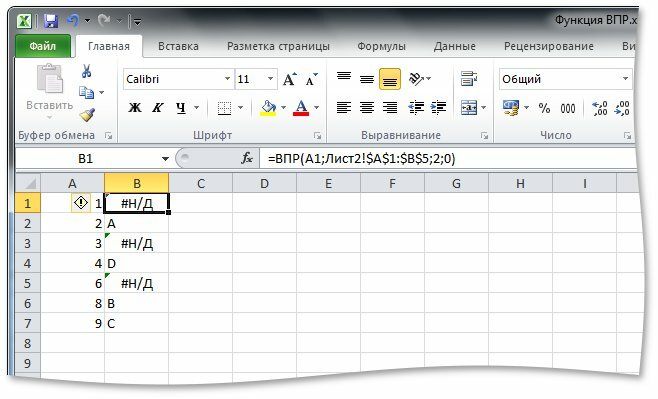Срок доставки товара в течении 1-3 дней !!!
|
|
Урок 161 Как убрать баннер windows заблокирован. Windows заблокирован
Windows заблокирован – только не паниковать! :: SYL.ru
Растущий интернет-трафик привел к тому, что сообщение «Windows заблокирован» появляется нередко. У большинства пользователей при появлении этого сообщения начинается паника. Они принимают не совсем правильные решения. В итоге деньги уплачены на электронный кошелек или номер мобильного телефона за якобы нарушение, а результат все тот же. В такой ситуации есть только два выхода: своими силами удалить вирус или отнести компьютер в сервисный центр и заплатить за это кругленькую сумму. Как в первом, так и во втором случае сообщение «Windows заблокирован» пропадет, а какой вариант решения выбрать, зависит от пользователя.
Как это произошло
Наиболее часто подобные вирусы можно подхватить в интернете при просмотре сайтов недобросовестных разработчиков. При открытии такой страницы на компьютер попадает «троян», который блокирует большинство процессов, и получить доступ к ресурсам ПК практически невозможно. Все, после этого Windows заблокирован, и нужно принимать решение. При этом невозможно попасть в проводник, диспетчер задач, на рабочий стол и прочие окна операционной системы. Но такая ситуация наблюдается в обычном режиме работы ОС.
Предупредительные меры
Проще предупредить проблему, чем ее решать потом. В этом случае это высказывание очень актуально. Установив соответствующие параметры в антивирусе, можно избежать такого инфицирования. Для этого достаточно установить в нем такую функцию, которая блокирует антифишинговые ссылки. Также рекомендуется не устанавливать «голый» браузер, а с определенными дополнениями типа Adblock или Noscript. Подобные модули можно скачать из интернета и принудительно установить. Все это должно предупредить возможное заражение и позволит избежать неприятной ситуации, при которой Windows заблокирован.
Если все-таки произошло
На первом этапе нужен другой компьютер, который находится в рабочем состоянии и подключен к интернету. Хорошо для этих целей подойдет ПК друга или из интернет-кафе, например. Как только компьютер найден, выполняем последующую последовательность действий на примере ПО лаборатории Kaspersky:
- Определяемся с источником запуска программы (для компьютера наилучшим образом подойдет DVD-дисковод, а вот на нетбуке альтернативы флешке нет).
- Скачиваем антивирусный пакет из интернета в необходимом исполнении и только с официального сайта разработчика (например, Windows Unlocker от Kaspersky).
- Записываем полученный образ на носитель. Для диска используем стороннее программное обеспечение (хорошо подойдет UltraISO или Nero). Если же запись осуществляется на флешку, то она должна быть отформатирована в формате FAT32, и установка выполняется с помощью утилиты rescue2usb.exe.
- Также может понадобиться загрузочный диск Windows (с которого может загрузиться ОС). Его берем также во всемирной паутине.
Последовательность действий
Подготовительные работы на этом заканчиваются, и уже нужно выполнять манипуляции с зараженным ПК в следующей последовательности:
- При включении заходим в BIOS и выбираем соответствующий источник загрузки в меню BOOT, пункт First Boot Device. В зависимости от версии и производителя меню может отличаться, тогда нужно просмотреть документацию к материнской плате и найти там нужный пункт. То есть тут должен быть установлен DVD-дисковод или флешка.
- Подключаем флешку или устанавливаем диск с утилитой в дисковод.
- Сохраняем изменения клавишей «F10» (возможны отличия, смотрим документацию опять), выходим из BIOS, осуществляется перезагрузка компьютера.
- После появления окна с требованием нажать клавишу для входа в меню (может быть на английском) делаем нажатие. Действовать нужно оперативно, запрос длиться всего 10 секунд.
- Далее выбираем язык интерфейса утилиты (русский) и нажимаем «ВВОД».
- Потом изучаем лицензионное соглашение и нажимаем «1» – принять его условия.
- На следующем этапе рекомендуется выбрать графический режим работы и нажать опять «ВВОД».
- После окончания загрузки в левом нижнем углу появится кнопка «К». Ее нажимаем и выбираем пункт Терминал, вводим в его строке фразу «windowsunlocker» и нажимаем «Enter».
- В ответ на появившийся запрос вводим «1» - удаление вируса и чистка реестра.
- После окончания процедуры вводим «0» - выход из программы и возвращение на рабочий стол.
- Повторяем нажатие на кнопку «К» и выбираем пункт Rescue Disk, запускаем очистку уже программной части компьютера
- Переходим на вкладку Проверка объектов и выбираем все возможные флажки внизу и запускаем полную проверку.
- Если будет обнаружен вредоносный объект, то будут предложены возможные действия. Обычно - удалить объект, реже предлагается лечить. Нужно обратить внимание на то, где этот файл находится. Если он в системной папке Windows или ее подкаталогах, то его название лучше записать, как и путь к нему.
- После окончания работы утилиты закрываем все окна и делаем перезагрузку системы.
- В BIOS устанавливаем загрузку с жесткого диска, выполняем ее. Если все идет отлично, то удаление вируса окончено.
- В противном случае нужно копировать удаленные системные файлы со «здорового» системного блока на флешку с аналогичной ОС (рекомендуется использовать поиск, это ускорит работу). Искать недостающие компоненты строго по списку.
- Далее делаем загрузку с флешки или диска с заранее подготовленной операционной системой (предварительно устанавливаем необходимые параметры в BIOS). Копируем все собранные системные файлы в соответствующие папки.
- После окончания копирования выполняется перезагрузка. В BIOS изменяем настройки на такие, которые позволят загрузиться с жесткого диска.
Если после проведенных манипуляций все не восстановилось, и Windows XP заблокирован, то имеет смысл переустановить операционную систему. Это наименее благоприятный вариант развития событий, но в такой ситуации без него уже никак не обойтись. Хотя до этого обычно не доходит.
Резюме
В подобной операции ничего сложного нет, ее может с легкостью выполнить любой, даже слабо разбирающийся пользователь. Если ваш Windows 7 заблокирован, то проще самому устранить проблему, чем нести компьютер в сервисный центр. Это и бюджет сэкономит и уровень вашей работы на персональном компьютере позволит повысить.
www.syl.ru
Windows заблокирован. Удаление за 10 секунд!
 Всем привет, сегодня я покажу как просто удалить табличку Windows заблокирован, отправьте смс.
Всем привет, сегодня я покажу как просто удалить табличку Windows заблокирован, отправьте смс.
Очень часто люди ловят эту злостную табличку Windows заблокирован, с банером на котором написано отправьте смс. Например вот такая табличка:
 Её можно словить, даже если вы не посещаете нежелательные сайты. Её можно где угодно схватить, например установив любую программу с неофициального сайта.
Её можно словить, даже если вы не посещаете нежелательные сайты. Её можно где угодно схватить, например установив любую программу с неофициального сайта.
Сейчас я покажу как убрать банер Windows заблокирован, буквально за 10 секунд!
Для начала вам необходимо скачать программу для разблокирования windows.
Это ссылка на оф.сайт. Вам необходимо скачать образ например на основе winxp и записать его на диск или же на флешку (так же на сайте есть программа для записи на флешку).
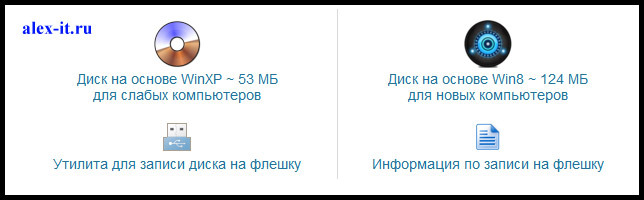 Запустить эту флешку или диск при запуске компьютера и выбрать эту программу.
Запустить эту флешку или диск при запуске компьютера и выбрать эту программу.
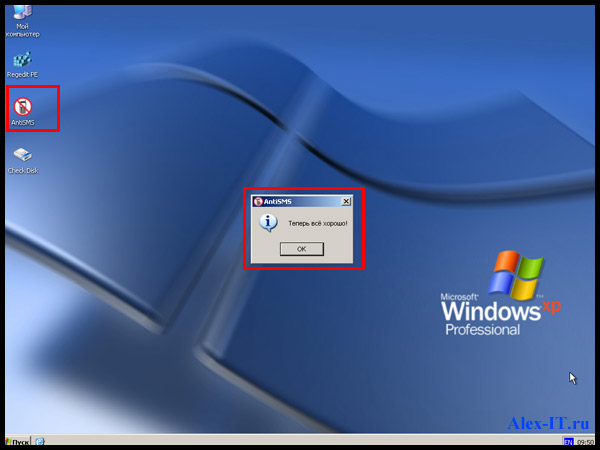 Вот и все! Если у вас будет всегда эта флешка или диск, то вы сможете удалять этот банер Windows заблокирован буквально за 10 секунд!
Вот и все! Если у вас будет всегда эта флешка или диск, то вы сможете удалять этот банер Windows заблокирован буквально за 10 секунд!
Программа работает достаточно просто она проверяется записи реестра:
HKEY_LOCAL_MACHINE\SOFTWARE\Microsoft\Windows NT\CurrentVersion\Winlogon\
HKEY_CURRENT_USER\Software\Microsoft\Windows\CurrentVersion\Run
HKEY_CURRENT_USER\Software\Microsoft\Windows NT\CurrentVersion\Winlogon
В их значениях должно быть:
Для userinit — С:\WINDOWS\system32\userinit.exe,
А для shell — Explorer.exe
Если она находит что-то не ладное, она устанавливает нужные значения и удаляет сами файлы смс вируса.
Вот так я удалил Windows заблокирован, за 10 секунд!
А вот и передача про эти хулиганства)
alex-it.ru
Как убрать баннер Windows заблокирован?
В этой статье мы познакомимся с одной из самых вредных программ, которая многих заставила поволноваться. А поговорим мы про вирусы, которые блокируют Windows. Их еще называют винлокерами.
Те кому «посчастливилось» столкнуться с такой вредоносной программой, хорошо поймут, насколько эта проблема неприятная и серьезная. Только представьте, вы скачали какой-нибудь файл из интернета, например электронную книгу. Итак, открываете загруженный архив, и внезапно на весь экран появляется сообщение, что компьютер заблокирован и для его разблокировки необходимо пополнить какой-либо счет, или перевести деньги на кошелек. Помимо этого обязательно будет угроза, что в случае не выполнения требований могут быть потерянны важные для вас данные, порча вашей репутации различными способами и даже, повреждение и выход из строя компьютера. Все, вы больше не можете ничего сделать, компьютер не реагирует ни на какие команды и даже не помогает перезагрузка и попытки вызова диспетчера задач.
Не стоит пугаться, все эти угрозы просто блеф и уж тем более, не стоит никому переводить никакие деньги. Такие вирусы кроме как блокирования вашего ПК, больше ничего не умеют. Создаются они студентами, или вообще детьми, которые просто воспользовались готовой заготовкой, в надежде на легкую прибыль.
Заразиться подобной вредоносной программой вы можете скачав что-либо из интернета. Так же часто случаются попадания на компьютер через уязвимости в браузере. От этого уже никто не застрахован, ведь для заражения достаточно просто зайти на зараженный сайт.
Такие вирусы попав на ПК, прописывают себя в автозагрузку и блокируют работу всех ключевых приложений, которыми вы можете воспользоваться, закрыв при этом весь экран сообщением о блокировке. Но какой бы эта вещь не была страшной, от такого зловреда можно без особых усилий избавиться.
Убираем баннер Windows заблокирован
На приведенных изображениях показаны примеры баннеров.
 В первую очередь, вам следует уяснить, что не стоит следовать указаниям в баннере. Никому не пересылайте деньги и не отправляйте смс, вам все равно никто не пришлет ключ для разблокировки, а вы только зря потратите свои деньги. Вместо этого следуйте следующим рекомендациям, которые вам помогут избавить компьютер от винлока.
В первую очередь, вам следует уяснить, что не стоит следовать указаниям в баннере. Никому не пересылайте деньги и не отправляйте смс, вам все равно никто не пришлет ключ для разблокировки, а вы только зря потратите свои деньги. Вместо этого следуйте следующим рекомендациям, которые вам помогут избавить компьютер от винлока.
Для начала, отыщите любой другой работающий компьютер, или смартфон. И через него посетите сайты антивирусных компаний DrWeb или Касперского. Там найдете специальные сервисы подбора ключей для разблокировки. Вводите необходимые там данные, после чего будет сгенерирован ключ. Берете этот клюю,чик и пишите его в поле баннера, который заблокировал компьютер. Довольно часто такой способ помогает.
Так же на сайтах Касперского и ДоктораВеба можно скачать утилиту, с помощью которой можно выполнить проверку компьютера на наличие вредоносных программ.
(На скрине помечено цифрой 1)
Если вы столкнулись с программой, которая зашифровала важные для вас данные и так же требует денег, то необходимо воспользоваться различными дополнительными программами, которые смогут расшифровать их. (На скрине помечено цифрой 2)
 Рекомендую заранее записать на флешку или диск подобные утилиты, что бы в случае необходимости вы могли воспользоваться необходимым инструментарием, не прибегая к помощи дополнительного компьютера.
Рекомендую заранее записать на флешку или диск подобные утилиты, что бы в случае необходимости вы могли воспользоваться необходимым инструментарием, не прибегая к помощи дополнительного компьютера.
Как же запустить ОС, если Windows заблокирован?
Будем запускать Windows в безопасном режиме. Для этого, после включения компьютера, перед самой загрузкой Windows, необходимо нажать клавишу F8. С помощью стрелок на клавиатуре, можно выбрать необходимый режим загрузки. Будет хорошим знаком, если вирус не запустится в безопасном режиме. Если винлок все же запустился, то можно попробовать другой режим, где есть поддержка командной строки. Если ни в одном из случаев не помогло, остается еще один вариант — запустить ОС с загрузочной флешки или диска.
Для создания такой флешки или диска, вы должны скачать Windows PE. И скачанный образ диска записать на подходящий носитель информации. После чего, сразу после того как вы включили компьютер и появился экран Bios, нажмите клавишу Del (или F2/F10/F12 в зависимости от материнской платы, узнав это в инструкции). Вы попадете в меню настройки Bios, в котором необходимо установить на первое место дисковод, или usb в очереди на загрузку ОС и сохранить изменения. Не забудьте вставить ваш диск/флешку и перезагрузите компьютер. После этого запуститься Windows PE, в котором будет уже достаточно богатый инструментарий, необходимый для удаления винлокера.
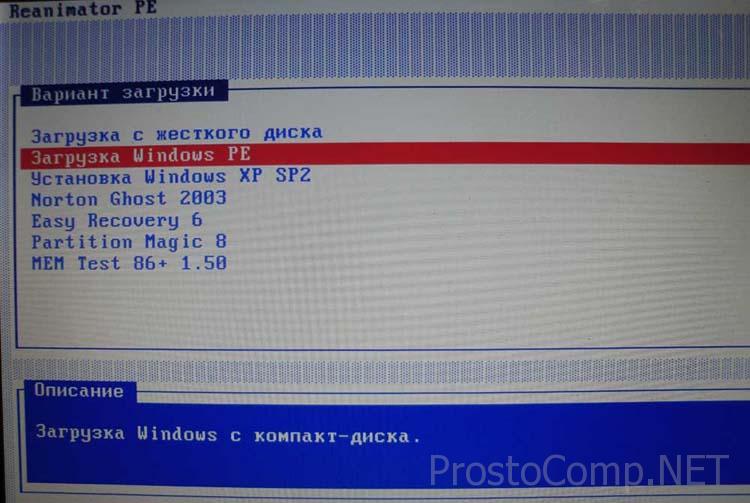
Если удалось запустить родную ОС, то просканируйте записанными на носитель информации антивирусными утилитами. Если запуск был с Windows PE, то запустите эти приложения с флешки. Дополнительно можете воспользоваться приложениями, которые идут с этой ОС Windows.
Как разблокировать компьютер вручную?
Очень часто помогает такой способ: через файловый менеджер, очищаете все временные папки Temp и папку Application Data (находится в домашней папке пользователя).
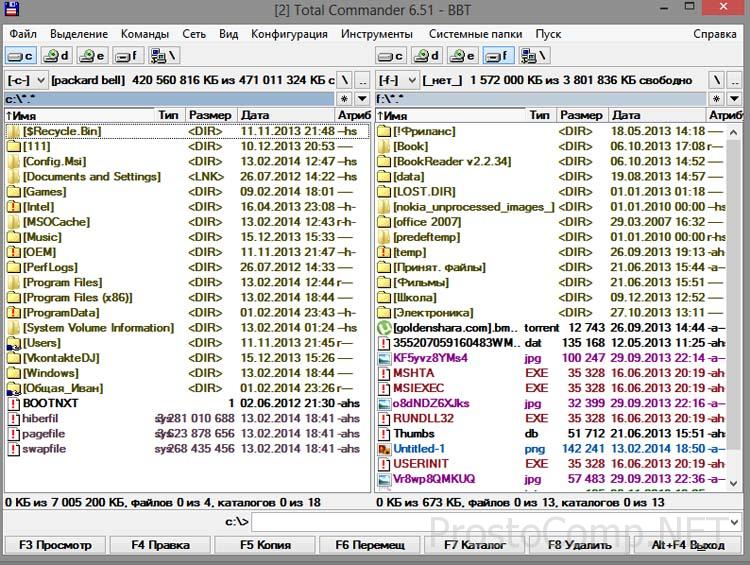 Полностью вычищаем кэш всех установленных браузеров. Удалите файл, через который вы заразились, если такой имеется. После всех этих действий перезагружайте компьютер. В случае если все это не избавило вас от баннера, пробуем следующие рекомендации.
Полностью вычищаем кэш всех установленных браузеров. Удалите файл, через который вы заразились, если такой имеется. После всех этих действий перезагружайте компьютер. В случае если все это не избавило вас от баннера, пробуем следующие рекомендации.
Ищите все файлы с недавней датой изменения, таким образом можно вычислить файлы винлока. Довольно часто можно деактивировать вирус, переустановив дату в БИОСе на несколько лет вперед, или назад.
Если вам удалось запустить родную систему в безопасном режиме, то обязательным шагом будет очистка реестра. Открываем редактор реестра через приложение «Выполнить» введя команду regedit. Если есть поддержка командной строки, то эту же команду можно ввести в консоле.
 Далее вы должны перейти по такой ветке: HKEY_LOCAL_MACHINE\SOFTWARE\Microsoft\Windows NT\CurrentVersion\Winlogon
Далее вы должны перейти по такой ветке: HKEY_LOCAL_MACHINE\SOFTWARE\Microsoft\Windows NT\CurrentVersion\Winlogon
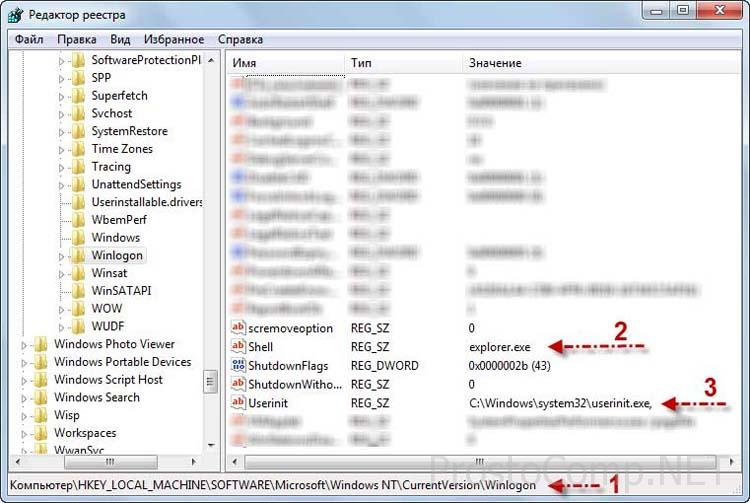 Обратите внимание на такой параметр как Shell, в котором должно стоять «explorer.exe», а в параметре Userinit должно быть значение «\WINDOWS\system32\userinit.exe». Если значения этих параметров будут не такие, то изменяете их на те что должны быть. Лучше будет переписать заново эти значения, даже если они не будут отличаться.
Обратите внимание на такой параметр как Shell, в котором должно стоять «explorer.exe», а в параметре Userinit должно быть значение «\WINDOWS\system32\userinit.exe». Если значения этих параметров будут не такие, то изменяете их на те что должны быть. Лучше будет переписать заново эти значения, даже если они не будут отличаться.
Необходимо проверить ветвь связанную с автозагрузкой, которая находится по такому пути:
HKEY_LOCAL_MACHINE\SOFTWARE\Microsoft\Windows\CurrentVersion\RunиHKEY_LOCAL_MACHINE\SOFTWARE\Microsoft\Windows\CurrentVersion\Runonce
Любые подозрительные записи в них, необходимо удалять. Если есть подозрения, что запись может быть важной, то можете к имени файла приписывать любые дополнительные символы, которые в случае чего можно убрать обратно.
Иногда, могут быть заражены системные файлы — Explorer и Userinit. По этому их можно попробовать заменить, на аналогичные чистые, которые подходят для данной версии системы.
Для того, чтобы избежать заражения таким и другими подобными вирусами, необходимо следовать нескольким простым правилам:
- Пользуйтесь Windows исключительно через учетную запись пользователя, а не администратора;
- На всякий случай у вас должен быть загрузочный диск с LiveCD операционной системой и диск с необходимыми утилитами;
- Не скачивайте и не запускайте программы из сомнительных источников;
- Пользуйтесь актуальной версией браузера, регулярно обновляйте его;
- Не посещайте подозрительные сайты, не переходите по незнакомым ссылкам;
- Установите антивирус и регулярно обновляйте его базы.
prostocomp.net
Что делать, если Windows заблокирован?
 Иногда при включении компьютера на экране может выскакивать сообщение о том, что операционка заблокирована и необходимо перевести некую сумму денег для получения кода для разблокировки. При этом в сообщении может указываться счет какого-либо мобильного оператора. С такой проблемой сталкивается довольно много пользователей.
Иногда при включении компьютера на экране может выскакивать сообщение о том, что операционка заблокирована и необходимо перевести некую сумму денег для получения кода для разблокировки. При этом в сообщении может указываться счет какого-либо мобильного оператора. С такой проблемой сталкивается довольно много пользователей.
Такое сообщение вызывает довольно распространенное вредоносное ПО. Конечно, отправлять ничего не нужно, поскольку в ответ никакого номера не придет. При этом не стоит обращать внимание на текст сообщения, поскольку там может быть написано много чего, но это всего лишь выдумка мошенника, чтобы сбить с толку пользователя. Отчаиваться в этом случае не стоит, поскольку решение этой проблемы довольно простое.
Стоит отметить, что нет смысла пытаться найти на форумах или каких-либо сайтах антивирусов номера разблокировки, поскольку их невозможно найти. Если даже в сообщении есть строка для ввода этого пароля, это не значит, что он существует. Как правило, злоумышленники не напрягаются, чтобы его придумать, особенно сейчас. Зачатую жертвами таких мошенников становятся владельцы операционок Windows XP, 7 и 8.
Как убрать Windows заблокированИзначально необходимо ознакомиться с ручным способом устранения этой проблемы. Кроме того, существует автоматический метод ликвидации этого вируса, который будет описан ниже. Стоит отметить, что в автоматическом режиме весь процесс проходит намного проще, однако, после ликвидации вируса, могут появиться некоторые проблемы. Самая распространенная проблема – рабочий стол не может загрузиться.
Для устранения этой проблемы с заблокированной системой изначально необходимо перейти в безопасный режим с возможностью использовать командную строку. Выполнение этих действий на разных операционках происходит по-своему.
В версиях Windows XP и 7, после включения ПК необходимо постоянно нажимать на клавишу F8 до того момента, пока не высветятся возможные варианты загрузки системы, где требуется нажать на безопасный режим. В некоторых версиях BIOS, нажав на кнопку F8, отобразится меню для выбора диска для загрузки системы. В этом случае нужно выбрать винчестер, нажать Enter и сразу же нажать F8.
В восьмой версии Windows перейти в безопасный режим немного сложнее. Способов сделать это существует несколько. Простейшим из них является неправильное включение ПК. В этом случае компьютер включится, но появится окно блокировки. Здесь необходимо зажать кнопку питания на пять секунд, после чего компьютер выключится.
Запустив заново ПК, должно открыться окно для выбора способа загрузки, в котором необходимо найти безопасный режим с возможностью работать с командной строкой. После запуска командной строки в ней необходимо написать regedit и нажать Enter.Вследствие этого должен загрузиться редактор реестра, где будет проходить основная работа по удалению вируса.
Затем в реестре требуется выбрать раздел HKEY_LOCAL_MACHINE, после этого кликнуть SOFTWARE, далее перейти в Microsoft, потом Windows NT, отыскать CurrentVersion и в конце нажать Winlogon. В этой папке зачастую размещают свои записи вирусы, которые блокируют операционку.
Здесь необходимо уделить внимание двум параметрам Shell и Userinit. Значения их в каждой версии Windows одинаковые, поэтому стоит проверить их правильность. Для Shell значение должно стоять explorer.exe, а в случае с Userinit оно выглядит как c:\windows\system32\userinit.exe, (запятая в конце должна присутствовать обязательно).
Если с операцонкой поработал вирус, тогда значения будут другие. В основном меняется Shell. В этом случае необходимо нажать ПКМ по параметру с измененным значением и указать «Изменить», после чего следует вписать правильное значение. Кроме того, требуется запомнить или записать путь к вирусу, который был там прописан.
После этого необходимо перейти в HKEY_CURRENT_USER и пройти такой же путь, что и в первом разделе. Здесь также внимание нужно обратить на Shell и Userinit. В этой папке такие параметры присутствовать не должны. Если они здесь есть, требуется выделить их и кликнуть на «Удалить».
Затем в тех же разделах необходимо перейти в HKEY_CURRENT_USER, затем выбрать Software, после этого зайти в Microsoft, здесь нажать Windows, потом CurrentVersion и в конце Run и пройти такой же путь начиная с HKEY_LOCAL_MACHINE. В этих папках также необходимо убедиться, чтобы никакой параметр этих отделов не приводил к таким же файлам, что и Shell из вышеописанного пункта. Если они присутствуют, тогда необходимо их удалить. Зачастую имена файлов состоят из беспорядочного набора букв и цифр в формате .exe. Все похожее на это должно удаляться.
Затем нужно выйти из реестра и перейти в строку команд. В ней необходимо прописать explorer и нажать Enter, что откроет рабочий стол системы. После этого необходимо перейти в проводник операционки и ликвидировать файлы, которые были прописаны в удаленных отделах. Зачастую эти файлы размещаются в директории Users и дойти до их расположения довольно сложно. Проще всего выполнить это можно указанием пути в директории в строке адреса. Все эти файлы нужно ликвидировать. Если эти файлы расположены в папке Temp, тогда можно полностью почистить эту директорию.
После выполнения всех манипуляций необходимо перезапустить ПК. В этом случае можно воспользоваться комбинацией Ctrl+Alt+Del. Проведя все эти манипуляции, ПК станет нормально запускаться и отлично работать, а сообщение о блокировки появляться не будет. Запустив первый раз компьютер, необходимо загрузить «Планировщик заданий» и проверить, чтобы не находилось непонятных заданий. Если что-то обнаружится, это необходимо удалить.
Избавляемся от Windows заблокирован автоматически с использованием Kaspersky Rescue DiskЭтот способ для снятия блокировки операционки намного проще вышеописанного. В этом случае необходимо загрузить на работающем ПК Kaspersky Rescue Disk с официального ресурса производителя. После этого требуется скопировать образ диска на какой-либо накопитель.
Запустившись с этого диска, выскочит предложение нажать на какую-нибудь кнопку, а затем указать язык меню. Требуется выбрать подходящий. После этого необходимо принять лицензионное соглашение. Чтобы это выполнить, необходимо нажать на клавиатуре 1. После этих манипуляций появится меню диска, где необходимо выбрать графический режим.
После запуска графической оболочки, которая позволяет выполнять различные манипуляции, необходимо выбрать разблокировку Windows. Затем требуется выделить пункты «Загрузочные сектора», «Скрытые объекты автозагрузки» и диск С. после этого нужно нажать «Выполнить проверку».
По окончании сканирования, на экране появится отчет, который будет отображать выполненные действия и их результат. Как правило, этих манипуляций вполне достаточно, чтобы снять блокировку операционки. После этого нужно нажать «Выход» и отключить компьютер. Выключив компьютер, необходимо извлечь накопитель и снова запустить ПК. Операционка должна запуститься и можно приступать к работе за компьютером.
Это все несложные манипуляции, которые помогут избавиться от блокировки операционки. Выполнить их смогут даже начинающие пользователи.
computerologia.ru
Как убрать баннер Windows заблокирован
Интернет представляет собой очень интересное место, где скрывается масса информации на самые разные темы, поэтому он так популярен. Многие пользователи уже не могут прожить и дня, чтобы не заглянуть в сеть хоть на несколько минут. Но всемирная паутина так же таит в себе множество опасностей: вирусы, трояны, черви атакуют компьютеры пользователей со всех сторон.
В последнее время появились баннеры-вымогатели: они блокируют систему и для её разблокировки требуют отправить СМС на указанный номер или перевести на него определённую сумму денег. Баннеры могут слегка отличаться по виду и по содержанию текста, но суть одна: система заблокирована и вход в неё невозможен. Программа-блокировщик Trojan.Winlock сама себя копирует, а её клоны прописываются в разных местах, оккупируют автозагрузку, отключают диспетчер задач, парализуют работу компьютера.
Что делать, чтобы убрать баннер виндовс заблокирован
Хакер просит отправить СМС или какую-то сумму на его номер телефона. Доверчивые пользователи, даже зная, что они никогда не посещали порнографические сайты и не нарушали Уголовный Кодекс России, спешат выполнить требования и переводят деньги или отправляют СМС. С их счёта улетает приличная сумма, в итоге — минусовой баланс в четырёхзначных цифрах, а баннер красуется на прежнем месте, ведь это троянская программа, замаскированная под системное сообщение. Снять блокировку можно двумя способами: привлекая специалиста или самостоятельно.
Разблокировка Windows
Бывает очень смешное решение этой проблемы. Код для разблокирования спрятан в самом баннере, он зашифрован в номере телефона, на который требуется перевести деньги. Если отбросить первую и последнюю цифру, то все оставшиеся и будут кодом. Но не ко всем баннерам применимо такое лёгкое решение. Тогда следует испробовать следующие способы.
1 способ
Самое действенное средство при борьбе с любыми вирусами, проникшими в компьютер, — переустановка операционной системы. Если для кого-то проще переустановить ОС, чем применять другие способы удаления баннера, то это самый лучший вариант, только слишком хлопотный.
2 способ

Вынуть жёсткий диск, подключить его к какому-нибудь незаражённому компьютеру и просканировать свой диск на нём. Если на этом компьютере базы не устаревшие, то вирусная программа должна удалиться. Можно с этого компьютера скачать программы для удаления Trojan.Winlock. Хорошо удаляется баннер программами Kaspersky Deblocker, Malwarebytes Anti-Malware, AVZ или Winlock Closer.
Если снимать HDD и подключать его к другому ПК хлопотно, то можно предпринять ещё несколько способов.
3 способ
Действия по разблокировке следует совершать в Безопасном режиме, но при подключённой сети.
- Перезагрузить компьютер и войти в «Безопасный режим».
- Скачать любую программу для удаления Trojan.Winlock
- Установить скачанную программу и, если она попросит, то обновить, так как базы, содержащие список вирусов, обновляются очень часто, и программа быстро устаревает.
- Запустить программу и позволить ей удалить все вредоносные объекты.
- Выполнить перезагрузку компьютера по требованию программы.
Если враг оказался коварен, и этот способ не помог, нужно попробовать следующий, чуть сложнее.
4 способ
Загрузка в Безопасном режиме с поддержкой командной строки.
- Перезагрузить ПК, нажимая на клавиатуре F8 (наподобие того, как нажимается кнопка Del для входа в BIOS, то есть, несколько раз), пока на экране не появится вот такое окно:

- Выбрать безопасный режим с командной строкой и нажать Enter. Напоминание: в Безопасном режиме компьютер управляется с клавиатуры; на экране в самом низу написана подсказка, что выбрать нужную строку можно с помощью клавиш со стрелками.
- Зайти под своим именем в систему.
- После загрузки появится окно с командной строкой, в котором нужно написать Regedit и нажать Enter.

- Откроется окно реестра, в котором нужно последовательно, раскрывая лесенкой древовидный список, найти строчки:





- При нажатии на Winlogon в правой стороне появится список, в нём ключ реестра Shell. Нажать на него правой кнопкой мыши и затем нажать слово Изменить.
- В поле Значение изменить Explorer.exe на iexplorer.exe, нажать ОК и закрыть редактор реестра.

- Для перезагрузки компьютера нужно ввести в командной строке shutdown / R / T 0 и нажать Enter.

- Система загрузится с чистым Рабочим столом, без значков. Нужно открыть диспетчер задач, нажав сочетание клавиш для его вызова: Ctrl + Shift + Esc или Ctrl + Alt + Del. В меню Файл выбрать Новая задача (Выполнить…).

- В поле ввести iexplore.exe и нажать OK.

- Эта команда откроет окно браузера, который поможет скачать бесплатную версию антивируса для удаления баннера. После скачивания и установки программы её следует обновить и просканировать компьютер. После окончания сканирования программа предупредит, что нужно перезагрузить систему. Перегружать НЕЛЬЗЯ! Нужно нажать кнопку Отмена и вернуть в реестре прежнее значение ключа Shell (Explorer.exe).
- Затем завершить работу Диспетчера задач и перезагрузить ПК.
5 способ
Загрузиться с диска LiveCD, просканировать компьютер антивирусом с этого загрузочного диска, проверить в реестре значения параметров Shell и Userinit. Если там будут какие-то другие значения, кроме Explorer.exe для Shell и userinit.exe (точнее, C:\Windows\system32\userinit.exe) для Userinit, то их следует удалить — это действия вируса.
Чтобы впредь на компьютере не возникали такие приветы от хакеров, пытающихся на вас заработать деньги или просто доставить неприятности, нужно установить на компьютер мощный антивирусник: Касперский, NOD32, Аваст или Доктор Веб и ежедневно (!) обновлять базы сигнатур, тем более, что на компьютере, подключённом к интернету, автоматическое обновление производится по заданному расписанию безо всякого участия пользователя. Но зато защита системы возрастает многократно!
А вы уже пробовали убрать баннер вымогатель заблокирован?? Каковы успехи?
Следующий урок: Как mp4 конвертировать в avi.Предыдущий урок: Как заставить себя не лениться.
Хочешь быть умнее, чем другие? Зарабатывать больше? Читай еще:
prosmo3.ru
Windows заблокирован

Если загрузка компьютера блокирована и на экране появилось окно с надписью "WINDOWS ЗАБЛОКИРОВАН" - вы стали жертвой семейства вредоносных программ Trojan.Winlock. он же Win32.Blocker, предназначенных для шантажа и вымогательства.При установке на компьютер эти зловреды прописываются в автозагрузку, в ключ реестра [Software\Microsoft\Windows NT\CurrentVersion\Winlogon], параметр "Userinit", в результате чего блокируют запуск ОС. Получив управление на запуске ОС, зловреды отображают окно с требованием отправить SMS с определенным текстом на указанный короткий номер. В ответ пользователю обещают выслать код разблокировки, который отключит вредоносную программу и разблокирует загрузку компьютера. Как справиться с этой заразой, мы и попытаемся выяснить...
Самое главное: Не поддаваться на уловки вирусописателей, отправляя им запрашиваемые SMS, блокировка всё равно не снимется, а денег снимут прилично !
Сам по себе Trojan.Winlock. он же Win32.Blocker несложно удалить при помощи AVZ, AVPTool, Dr.Web CureIt! или вручную из редактора реестра, но есть одна проблема — загрузка ПК блокирована, и пользователь не может получить доступ к рабочему столу и запустить какие-либо программы или утилиты. Защищённый режим Windows также заблокирован.Что делать, как быть ?
Во первых, если под рукой есть другой компьютер с интернетом, то для вас компания Dr.Web сделала генератор кодов разблокировки. Здесь вы можете найти данный генератор.Просто введите ваш текст СМС, и сгенерируйте код активации. После этого вы сможете попасть на рабочий стол и бороться дальше.Второе, чем можно воспользоваться: это диск с Live CD и одна из антивирусных утилит, я предпочитаю Dr.Web CureIt!. Скачать последнюю версию всегда можно здесь. Вставляем диск с LiveCD в дисковод, заходим в БИОС, выставляем загрузку с CD-ROM, и загружаемся. Потом запускаем Dr.Web CureIt! с флешки или с диска, и проверяем системный раздел.
И третье: есть ещё один метод входа в систему без использования LiveCD
1. Нажать комбинацию WIN-U на клавиатуре — появится окно активации специальных возможностей. Оно, как оказалось, имеет очень высокий приоритет, и троянец ему не помеха.
2. Запускаем из этого окна экранную лупу. Запустившись, она выводит свое окошко, в котором есть гиперссылка «Веб-узел Майкрософт». Если нажать её, то запускается IE.
3. После запуска IE можно загружать из него любые целебные утилиты, типа AVZ, AVPTool, или Dr.Web CureIt! и запускать программы с диска ПК (в строке адреса можно указать любую программу), online-сканер и т.п.
Можно попытаться уничтожить эту заразу вручную:
Открываем regedit и идём HKEY_LOCAL_MACHINE\SOFTWARE\Microsoft\Windows NT\CurrentVersion\Winlogon в UserinitТам должна быть только запись вида «C:\Windows\system32\userinit.exe,»В нашем случае вирус дописал в конце данной строчки свой запуск.Ищем файл, прописанный в данной строчке и прибиваем его
Искать вирус надо примерно в таких папках:с:\windows\tempc:\windows\system32\название вируса*.exeC:\Documents and Settings\User\Local Settings\TempC:\Documents and Settings\User\Local Settings\Temorary innternet filesНазвания всегда разные
Когда он только появился, то он самоуничтожался через два часа, теперь этого не происходит.Судя по комментариям и сообщениям в интернете эта зараза постоянно модифицируется. Меняется номер и код для sms-сообщений, меняются имена файлов. Верным средством является чистка всех временных папок и полная проверка системного раздела антивирусом со свежими базами.
Удачи вам в борьбе с этим зловредным вирусом !
denms.ru
Windows заблокирован? Удаляем вирус-вымогатель с помощью сервиса от Dr.Web
Решил сегодня написать еще одну статью с том как бороться с вирусом-вымогателем, (баннером-вымогателем). Они же вирусы MBRlock и Winlock. Я уже писал о них не раз, и не знаю стоит ли снова повторять что это такое. Но если вы ищите информацию о том, как разблокировать компьютер после того как баннер-вымогатель его заблокировал, то думаю что вы уже знаете как он выглядит и как может вам навредить. Даже не то чтобы навредить, просто испортить настроение и заставить поволноваться.

Недавно я написал один эффективный способ, которым можно удалить вирус-вымогатель почитайте, как убрать баннер-вымогатель с помощью Dr.Web LiveCD. Сегодня же мы снова обратимся за помощью к антивирусной компании Dr.Web, а именно к ихнему сервису “Сервис разблокировки компьютеров”. Он кстати абсолютно бесплатный и использовать его можно без каких либо регистраций.
Значит так, наш компьютер поражен вирусом-вымогателем. Не важно, это Winlock, или MBRlock. отличаются он вроде бы только тем, что в Winlock – баннер-вымогатель появляется после загрузки Windows. А в MBRlock появляется сразу же после запуска компьютера. Он появляется обычно в виде красного текста на черном фоне. Текст конечно же с разными угрозами и запугивает тем, что передаст информацию о вас в соответствующие органы. Ничего он не передаст, он так шутит :).
Допустим вирус Winlock на нашем компьютере выглядит вот так:
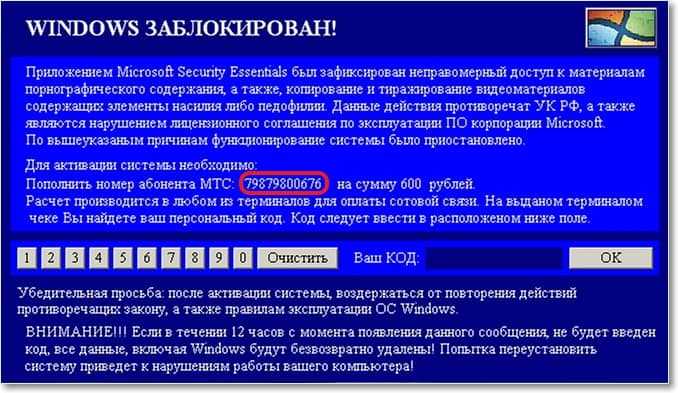
Или вот так ( MBRlock ):
 В любом случае, вирус покажет вам номер телефона, или номер кошелька, на который нужно перевести деньги. Давайте для примера возьмем второй баннер-вымогатель. Видите, я выделил номер на который нужно перевести деньги.
В любом случае, вирус покажет вам номер телефона, или номер кошелька, на который нужно перевести деньги. Давайте для примера возьмем второй баннер-вымогатель. Видите, я выделил номер на который нужно перевести деньги.
Ни в коем случае не переводите деньги на эти номера, это не спасет вас!
Удаляем вирус-вымогатель используя сервис от Dr.Web
Для того, что бы попробовать удалить Winlock нам нужно только этот номер, на который вирус просит перевести деньги.
К тому же нам еще понадобится компьютер подключенный к интернету (идем к соседу), можно и со смартфона. Если у вас нет второго компьютера, нет хороших соседей и смартфона, то можно загрузится с загрузочного диска от Dr.Web, в нем есть браузер и таким образом зайти в интернет.
Короче вариантов много, идем дальше.
Заходим на сайт https://www.drweb.com/xperf/unlocker/ и видим форму, в которую нужно вписать номер который указан в баннере-вымогателе. Указываем номер и нажимаем “Искать коды”. Этот сервис недавно обновился и появилась функция поиска вируса по изображениям. Если первый способ поиска по номеру не поможет, то можете попробовать поискать по изображениям.
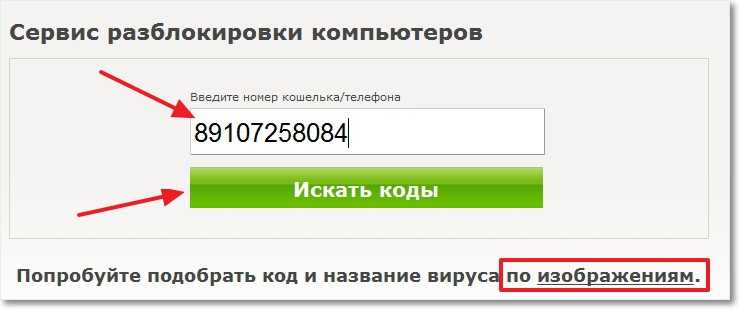
Система выдаст нам список результатов (хорошо если что-то найдется, ведь результатов может и не быть). Смотрим результаты, ищем свой вирус, смотрим код разблокировки вируса и обязательно смотрим примечание если оно сеть.
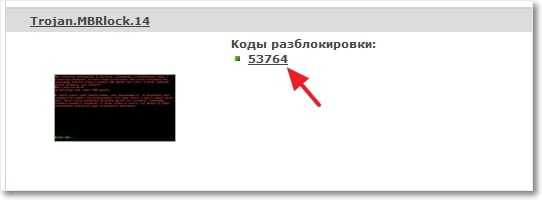 Берем этот код разблокировки и прописываем в специальное окно в вирусе который заблокировал Windows. Так же если есть примечание, то делаем то что в нем написано.
Берем этот код разблокировки и прописываем в специальное окно в вирусе который заблокировал Windows. Так же если есть примечание, то делаем то что в нем написано.
После этих действий, вирус должен исчезнуть. После включения компьютера просканируйте его антивирусом. И обязательно новым антивирусом с новыми антивирусными базами, а не теми, которые в последний раз обновлялись пару лет назад.
Код разблокировки вируса не найден. Что делать?
Мы должны понимать, что Dr.Web не может иметь в своей базе абсолютно все номера таких вирусов. Вирусы эти появляются очень активно, (хотя в последний несколько лет их активность немного снизилась) поэтому вы можете получить и вот такой результат поиска:

Не стоит расстраиваться, есть еще много способов победить вирус-вымогатель. Можно воспользоваться загрузочным диском от Dr.Web (ссылку на статью я давал выше).
Так же в компании ESET, есть такой же сервис как и в Dr.Web. Находится он по адресу http://www.esetnod32.ru/.support/winlock/. Описывать его работу, я думаю смысла нет. Принцип его работы такой же, как и тот, что я описал в этой статье. Сервис хороший и попробовать его стоит.
Я же продолжу ряд статьей по борьбе с этими вирусами. И буду писать, что еще можно сделать, когда вирус просит отправить СМС, или отправить деньги на кошелек.
Оффтоп: и еще несколько предложений не по теме. Сегодня случайно увидел, что на мой блог https://f1comp.ru подписаны уже 80 человек! И это меня приятно удивило, и только добавило мне желания писать новые советы, которые помогут решить много проблем с вашим компьютером. Если вы еще не подписались на этот блог, то подписываетесь и вы получите полезные и интересные статьи первыми! Удачи!
f1comp.ru